目录
- 前言
- 一、效果展示
- 二、实现步骤
- 1. 实现一个自定义的选色板
- 2. 创建属性工厂,为每个对象定制属性
- 3. 为canvas对象注册监听器,点击不同对象时更新属性列表
- 三、Show u the code
- 后记
前言
上一篇博文中,我们实现了左侧工具栏,通过点击工具栏,我们可以自由得在画布中添加想要的对象。
这篇博文是《前端canvas项目实战——简历制作网站》付费专栏系列博文的第二篇——右侧属性栏(颜色),主要的内容有:
- 初步实现右侧属性栏,使用户可以修改画布中选中的对象的边框和填充颜色。
一、效果展示
-
动手体验
CodeSandbox会自动对代码的进行编译,并提供地址以供体验代码效果
由于CSDN的链接跳转有问题,会导致页面无法工作,请复制以下链接在浏览器打开:
https://srgi02.csb.app/ -
动态效果演示
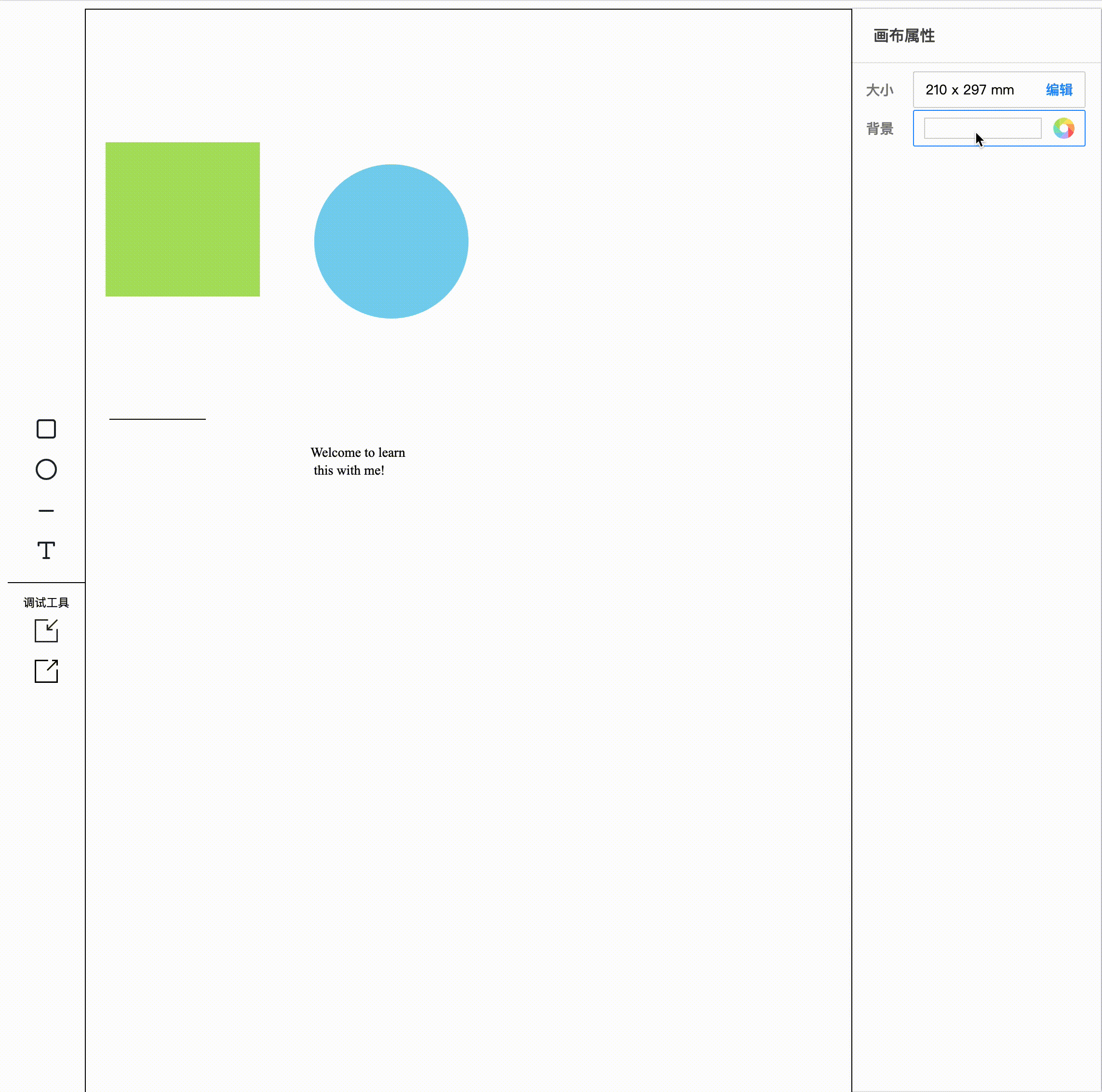
- 本节之后,我们的简历能做成什么样子
我们可以修改画布背景色、图形、线条和文字的颜色了。
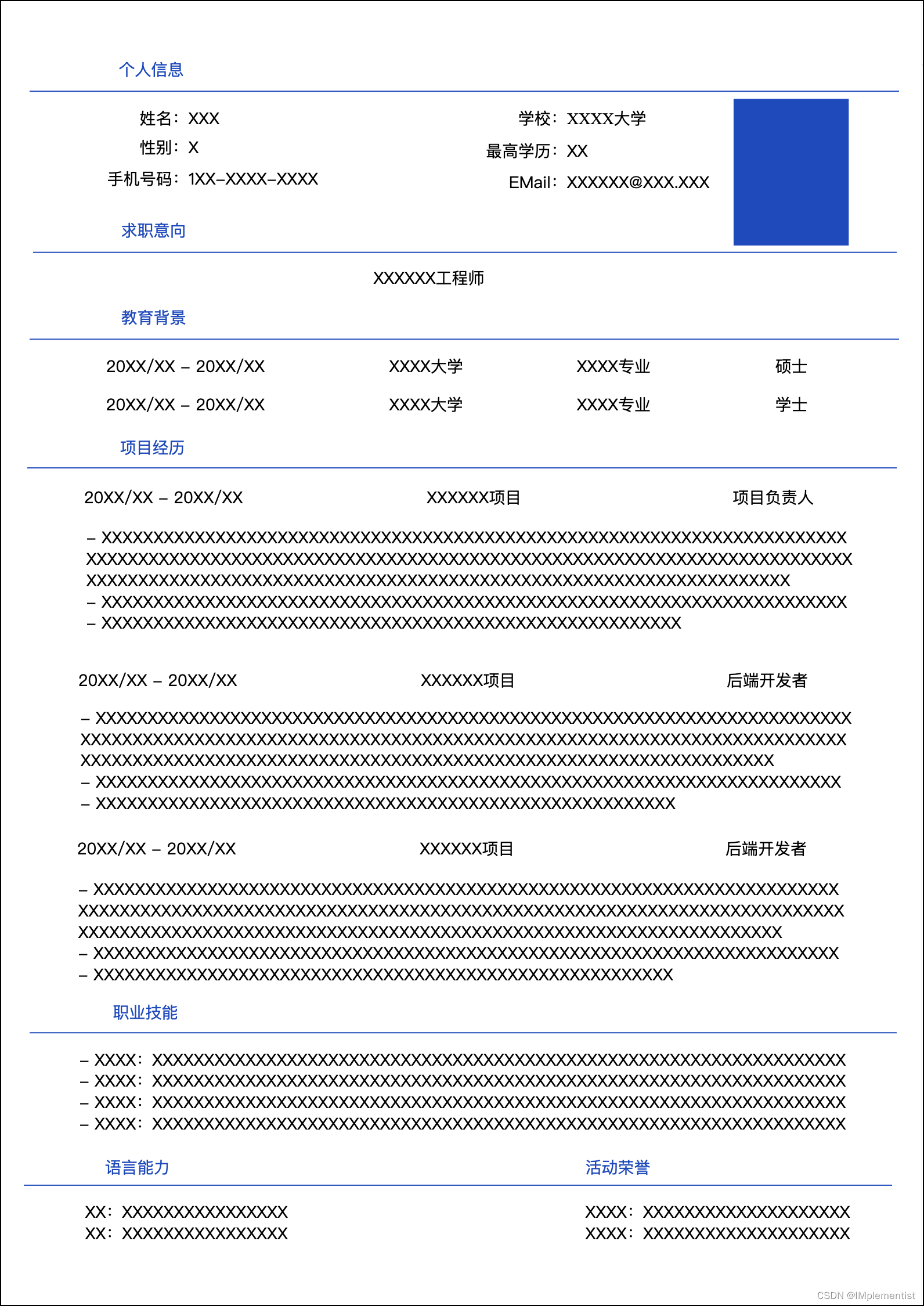
二、实现步骤
知道了这节我们要实现的功能,接下来就开始实现。为了便于理解,我将代码拆分为4个部分进行讲解。
1. 实现一个自定义的选色板
从上述的动态图中可以看到,我们通过一个选色板来选择为画布中的对象索要设置的颜色。这里我们讲相关的代码写到一个palette.js文件中。
import paletteIcon from "../images/palette.svg";
import "./index.css";
import { ChromePicker } from "react-color";
import React, { useState } from "react";
import { Dropdown, Space } from "antd";
import transparentIcon from "../images/transparent.svg";const _parseHex2Rgb = (hex) => {return {r: parseInt(hex.substring(1, 3), 16),g: parseInt(hex.substring(3, 5), 16),b: parseInt(hex.substring(5, 7), 16),a: 1,};
};let ColorPicker = (props) => {let { handleChange, initColor } = props;let [color, setColor] = useState({rgb: { ...initColor.rgb, a: 1 },hex: initColor.hex,});function _handleChange(color, isCommonColor) {if (color.hex === "") {color.hex = "#FFFFFF";color.rgb = { r: 255, g: 255, b: 255, a: 0 };}if (!color.hasOwnProperty("rgb") && color.hex) {color.rgb = _parseHex2Rgb(color.hex);}setColor(color);handleChange && handleChange(color.hex);}return (<ChromePicker width="100%" color={color.hex} onChange={(color) => _handleChange(color)}/>);
};const CustomePalette = (props) => {let { title, color, handleChange } = props;if ("" === color || "transparent" === color) {color = "#FFFFFF";}const overlay = (<ColorPicker initColor={{ hex: color, rgb: _parseHex2Rgb(color) }}handleChange={(value) => handleChange(value)} />);const overlayShadow = "0 3px 6px -4px rgb(0 0 0 / 12%), 0 6px 16px 0 rgb(0 0 0 / 8%), 0 9px 28px 8px rgb(0 0 0 / 5%)";return (<div className="palette"><span className="property-title">{title}</span><Dropdown dropdownRender={() => overlay} overlayClassName="overlay"overlayStyle={{ boxShadow: overlayShadow }} trigger="click" placement="bottom"><div className="property-container"><div className="property-color-bar" style={{ backgroundColor: color }} /><img alt="选色盘" src={paletteIcon} className="palette-icon" /></div></Dropdown></div>);
};export { Palette };
代码很清晰,分为3个部分:
- 定义一个16进制色彩值到
rgb色彩值的转换方法 - 引入
react-color库中的ChromePicker选色盘进行自定义封装。安装依赖需要在命令行执行npm install react-color- 设定了宽度
width - 设置了一个
ReactHook(useState),监听选色盘上当前选中的颜色值变化 - 监听了
onChange事件,当用户改变了选中的颜色值,执行传入的handleChange方法
- 设定了宽度
- 使用上述自定义封装的选色盘
CustomePicker和antd库的DropDown下拉菜单组件封装一个选色模块。即初始时显示下图中的颜色条和选色盘icon,点击后出现下拉菜单,其中显示选色盘。
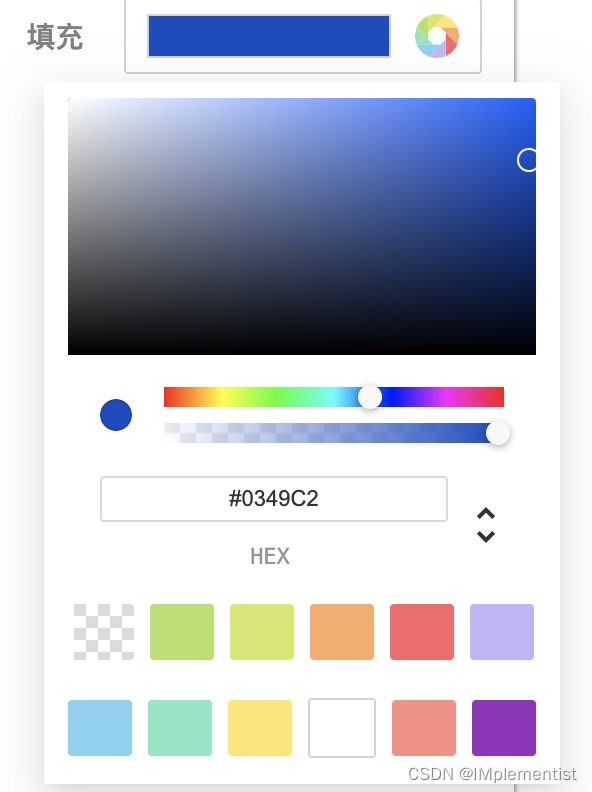
2. 创建属性工厂,为每个对象定制属性
显而易见,画布中不同的对象有不同的属性。如矩形和圆有描边和填充两种颜色属性,而线条和文字只有填充这一种。
这里,我们创建一个object-props.js
import { Palette } from "../../components/palette";
import { Actions as actions } from "../../modules/actions";
import { connect } from "react-redux";
import ObjectAPI from "../../apis/objectAPI";const ObjectProps = (props) => {let { canvas, activeObject, activeObjectProperties } = props;let { stroke, fill } = activeObjectProperties;function handleChange(key, newValue) {ObjectAPI.updateProperty(activeObject, key, newValue);}// 1. 封装自定义的选色盘,实现描边和填充两种选色器const StrokeWrapper = (props) => {return (<div className="property-row" key={props.key}><Palette title="描边" color={stroke} handleChange={(value) => handleChange("stroke", value)} /></div>);};const FillWrapper = (props) => {return (<div className="property-row" key={props.key}><Palette title="填充" color={fill} handleChange={(value) => handleChange("fill", value)} /></div>);};const wrapperNameEntityMap = {StrokeWrapper: StrokeWrapper,FillWrapper: FillWrapper};// 2. 分别为不同的对象类型定制属性组const propertyWrapperMap = {rect: ["StrokeWrapper", "FillWrapper"],circle: ["StrokeWrapper", "FillWrapper"],textbox: ["FillWrapper"],line: ["StrokeWrapper"]};function handleClick() {canvas.discardActiveObject();canvas.renderAll();handleClearActiveObject();}// 3. 绘制对象的属性组return (<div className="property-list"><div className="property-list-header"><div className="property-list-header-tab" active="true" style={{ paddingLeft: "1.5rem" }}><span>对象属性</span></div><div className="property-list-header-tab" onClick={handleClick}><span>画布</span></div></div>{propertyWrapperMap[type].map((item, index) => {let wrapperEntity = wrapperNameEntityMap[item];return wrapperEntity({ key: type + "-" + index });})}</div>);
};
const mapStateToProps = (state) => {return {canvas: state.canvas,activeObject: state.activeObject,activeObjectProperties: state.activeObjectProperties};
};export default connect(mapStateToProps, null)(ObjectProps);
由上述代码可见,属性工厂分为3个部分:
- 使用上文中实现的自定义选色器实现
描边和填充两种属性的操作模块 - 分别为不同的对象类型定制属性列表
- 将属性列表依次绘制出来
如下图,选中矩形对象,它的颜色属性有两个;选中文字对象它的颜色属性就只有一个
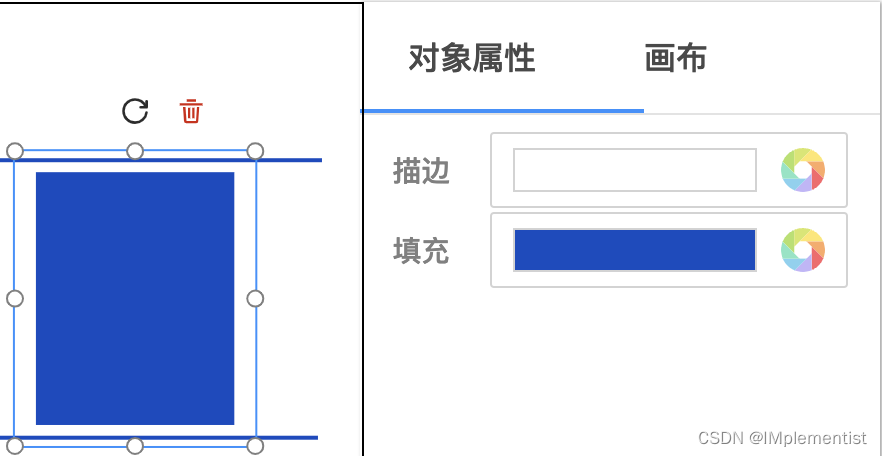

注意: 其中使用了
react-redux作为中央数据仓库,篇幅所限,不对其做深入的讲解,你可以自行搜索,也可以点击文章末尾CodeSandbox链接,直接看代码学习。如确实需要讲解,请在评论中留言,需要的人数较多的话,我会在react基础博文中新增一篇来介绍。
3. 为canvas对象注册监听器,点击不同对象时更新属性列表
由上述动图可见,我们点击画布中不同的对象时,右侧的属性栏会立即更新为当前选中对象的属性。要实现这里我们需要给画布对象canvas注册一个监听器。
/*** 为画布添加监听器* @param canvas 画布*/static addListeners(canvas) {// 初次选中对象时的监听器canvas.on("selection:created", () =>// 向中央数据仓库更新画布中选中的对象store.dispatch(actions.updateActiveObject(canvas.getActiveObject())););// 更新选中对象时的监听器canvas.on("selection:updated", () =>// 向中央数据仓库更新画布中选中的对象store.dispatch(actions.updateActiveObject(canvas.getActiveObject())););// 取消选中对象之前的监听器canvas.on("before:selection:cleared", (e) => {// 从中央数据仓库中清除画布中选中的对象store.dispatch(actions.clearActiveObject);});}
核心的代码很简洁,这里我们为canvas添加了3个监听器,下面分别介绍:
selection:created:选中被创建时,这里我们向中央数据仓库更新画布中选中的对象selection:updated:选中更新时,这里的操作同上before:selection:cleared:选中被清除之前,这里我们从中央数据仓库中清除画布中选中的对象。
注意: 这个方法可以写在任何地方,在创建canvas之后调用
addListener(canvas)即可。这里我们对中央数据仓库中activeObject的任何更新,都会立即被属性工厂中监听到,同时立即渲染当前所需的属性列表。
三、Show u the code
按照惯例,本节的完整代码我也托管在了CodeSandbox中,点击前往,查看完整代码
后记
本文中,我们注册了canvas的3种监听事件。除此之外,它还有很多监听事件,比如:
after:render:画布重绘后object:moving:对象移动时object:rotating:对象被旋转时object:added:对象被添加到画布中后object:removed:对象被从画布中移除后
…
更多的监听事件,我们在后续博文中如有用到,还会详细讲解。
本节中,我们让用户可以在页面中随意修改各种对象的颜色。下一节中,我们将会对线条Line的样式编辑能力做更多的扩展。

实时开发报错Invalid Host header和websocket)






字符)










